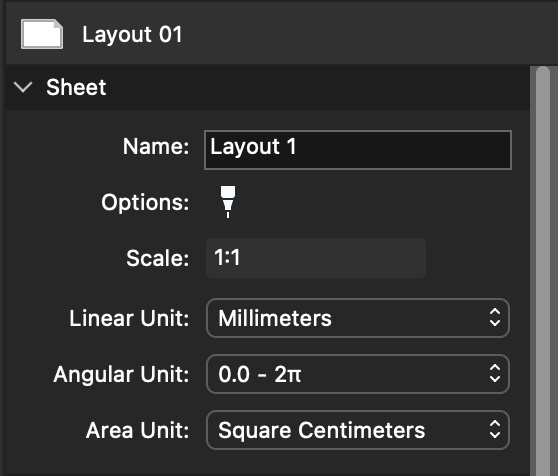Objekt-Informationen
Geometrische und identitätsbezogene Informationen
Themen in dieser Sektion
- Der Bereich ObjektinfoHauptzweck und Art der angezeigten Informationen
- KopfzeileAnsicht und Auswahl eines der ausgewählten Objekte
- PunktKoordinaten des aktuellen Scheitelpunkts
- GeometrieGröße und geometrische Eigenschaften
- IDMit dem Element verbundene Informationen
Der Bereich Objektinfo
Das Objektinformationsfeld bietet einen einfachen Zugriff auf Koordinaten und andere geometrische Parameter sowie auf Textinformationen zu den ausgewählten Objekten. Wenn keine grafischen Objekte ausgewählt sind, bietet das Objektinfo-Panel alle Informationen über das aktuelle Blatt.
Hier können Sie die Koordinaten aller Kontrollpunkte des Objekts, Breite, Höhe, Länge, Winkel usw., je nach Art des Objekts, ablesen und bearbeiten, sowie die zugehörigen Informationen, falls vorhanden.
_
Das Objektinfopanel ist die Hauptschnittstelle zum Einrichten des aktuellen Blatts, Details oder Layouts: Die verschiedenen Sektionen des Panels bieten alle Steuerelemente und Felder, die zum Einstellen von Name, Maßstab, Einheiten, Seitengröße, Grafikoptionen und anderen Informationen benötigt werden.
Sektionen des Objektinformationsfensters
Das Bedienfeld ist in verschiedene Sektionen unterteilt, die affine Daten zusammenfassen und je nach dem aktuell angezeigten Element variieren:
Blatt:
Wenn kein Objekt ausgewählt ist, zeigt Objektinfo die Informationen in Bezug auf das aktuelle Blatt an.
_
- Überschrift: Blattklasse
- Blatt: Name, Optionen, Maßstab und Einheiten
- Papierformat: sichtbar für Blätter, die ein Papierformat unterstützen
- Klassenspezifische Einstellungen
Objekt des Projekts:
Kopfzeile
In der Sektion Kopfzeile des Panels werden das Symbol und die Klasse des aktuellen Elements angezeigt.
Kopfzeile
In der Sektion Kopfzeile des Panels werden das Symbol und die Klasse des aktuellen Elements angezeigt.
- Wenn Sie ein oder mehrere Objekte in der Zeichnung auswählen, zeigt Objektinfo sofort alle numerischen Eigenschaften des zuletzt ausgewählten Objekts an. Das Symbol und der Name des aktuellen Objekts werden in der oberen Leiste des Fensters angezeigt, zusammen mit den Rückwärts- und Vorwärtspfeilen, mit denen Sie durch die Objekte in der Auswahl blättern können.
- Einige Objekte wie Symbole, Texte, Bemaßungen oder Wände haben spezielle Einstellungen, die nicht im Objektinformationsfenster angezeigt werden: Wenn eines dieser Objekte ausgewählt ist, können Sie sein Einstellungsfenster öffnen, indem Sie auf das Symbol in der oberen Leiste der Objektinfo klicken oder die Schaltfläche Einstellungen anzeigen in der Sektion ID anklicken.
Standardmäßig ändert die Objektinfo alle ausgewählten Objekte desselben Typs. Um nur das aktuelle Objekt zu ändern, dessen Werte auf dem Panel angezeigt werden, öffnen Sie das Popup-Menü in der Kopfzeile und wählen Sie “Nur auf aktuelles Objekt anwenden”. Diese Option bleibt so lange aktiviert, bis Sie sie wieder ändern.
Bei Mehrfachauswahl können Sie mit den Schaltflächen “Zurück” und “Vor” auf der rechten Seite das aktuelle Objekt aktivieren.
Punkt
In der Sektion Punkt werden die X-, Y- und Z-Koordinaten des aktuellen Punktes angezeigt. Der aktuelle Punkt wird in der Zeichnung hervorgehoben, und Sie können mit den Schaltflächen Zurück und Vorwärts durch die Griffpunkte des Objekts blättern. Um einen Wert zu ändern, klicken Sie auf das Feld, geben den neuen Wert ein und drücken die Eingabetaste auf der Tastatur.
- Je nach Art des Objekts und des aktiven Punkts kann die Bearbeitung der Koordinaten des aktiven Punkts entweder eine Streckung oder eine Verschiebung bewirken. Wenn Sie z. B. Punkt 2 einer Linie bearbeiten, wird diese gestreckt; wenn Sie Punkt 3 eines Kreises (seinen Mittelpunkt) bearbeiten, ist die Aktion eine Verschiebung.
- Wenn ein Rechteck oder ein Polygon ausgewählt ist, zeigt diese Sektion die Art der Transformation an, die mit dem aktuellen aktiven Punkt kompatibel ist. Bei Polylinien ist es möglich, die Konvexität des durch den aktiven Punkt beschriebenen Segments zu ändern.
Geometrie
Die Sektion Geometrie zeigt Werte an, die die Größe und Ausrichtung des Objekts beschreiben, wie Breite, Höhe, Radius, Länge, Winkel usw. Felder wie Breite und Höhe können verbunden werden, um die Proportionen des Objekts festzulegen.
In dieser Sektion werden auch schreibgeschützte Werte angezeigt, die aus den aktuellen Koordinaten und der Größe berechnet werden, z. B. Umfang und Fläche.
Einige Objekte, wie Bemaßungen und Messpfade, zeigen ihren Wert nur in einem schreibgeschützten Feld an, da ihre Größe von anderen Objekten abhängig ist. Mauern fügen einige Steuerelemente für schnelle Konstruktionsänderungen hinzu.
ID
Diese Sektion ist spezifisch für Projektelemente, die über erweiterte Eigenschaften verfügen (zugänglich über ein Einstellungsfenster) und zeigt Textinformationen an, die mit dem Objekt verbunden sind, wie z. B. Name, Beschreibung und Id, die z. B. von Anmerkungselementen oder Schriftfeldern verwendet werden.
In dieser Sektion befindet sich auch die Schaltfläche zum Öffnen des Einstellungsfensters für das ausgewählte Objekt.